Návod jak si uložit webovou stránku do počítače na disk.
Internet Explorer
- V pravé horní části okna prohlížeče klikněte na tlačítko Stránka (viz obrázek)
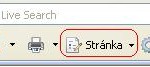
- Z nabídky zvolte Uložit jako…
- Vyberte místo na disku, kam chcete stránku uložit
- V rolovací nabídce Uložit jako typ vyberte, jak chcete stránku uložit.
- Pokud chcete uložit celou stránku, včetně obrázků, vyberte úplná webová
stránka. Pokud chcete pouze čistý text,
vyberte typ Webová stránka, pouze HTML, nebo Textový soubor. - Ukládání dokončíte stiskem tlačítka Uložit.
Mozilla Firefox
- V hlavní nabídce (vpravo nahoře) zvolte Soubor > Uložit stránku jako…
- Vyberte místo na disku, kam chcete stránku uložit
- V rolovací nabídce Uložit jako typ vyberte Webová stránka, kompletní nebo
jinou volbu, v případě, že chcete uložit pouze část. - Ukládání dokončete stiskem tlačítka Uložit.
Uložená webová stránka samozřejmě uložená celá, včetně odkazů vedoucích na
další weby. Některé obrázky, bannery a pod. se nemusí uložit, protože jsou na stránku stahovány z jiného
webu, než který je ukládán, a proto se neuloží spolu s ním.
Google Chrome
Pokud používáte prohlížeč Google Chrome a chcete v něm uložit webovou stránku, ani zde to nebude problém.
Stačí vpravo nahoře stisknout tlačítko „Nastavení“ (tři tečky) a pak pokračovat Další nástroje > Uložit stránku jako.
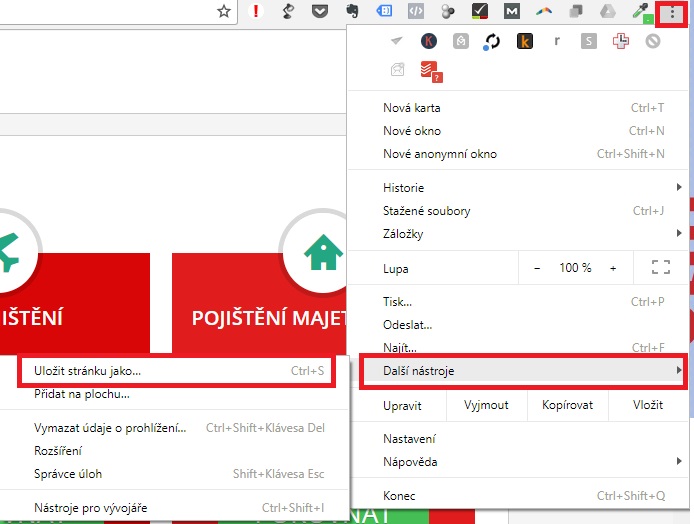
Následně zvolte typ uložení: Webová stránka, úplná a vyberte místo, kam se má stránka uložit.

Hromadné stahování více webových stránek
Pokud chcete stahovat obsah pohodlněji, doporučujeme využít specializované aplikace HTTrack – je zdarma ke stažení zde.
Takto vypadá úvodní obrazovka potom, co se program spustí:
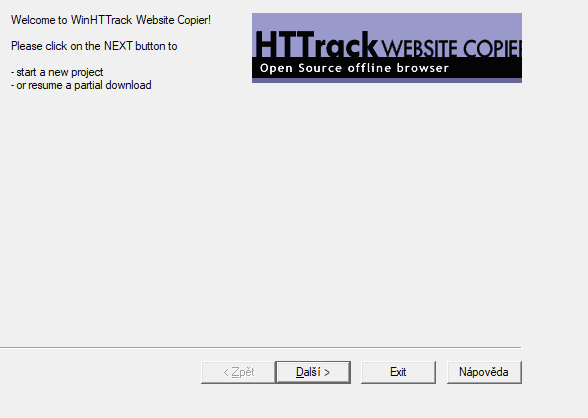
Projekt si pojmenujte tak, abyste se pak poznali, o jakou stránku se jedná.
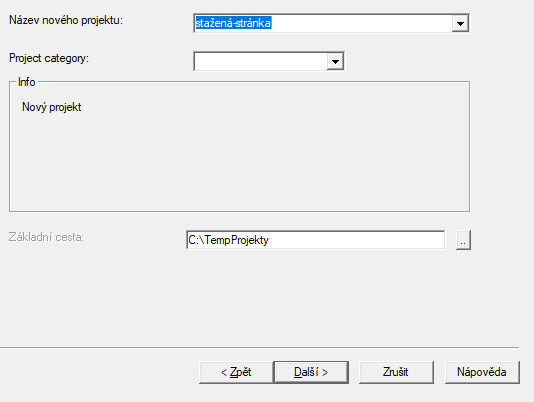
Zadejte jednu nebo více adres, které chcete stáhnout. Stahovat můžete v zásadě jakoukoliv stránku, co najdete na internetu.
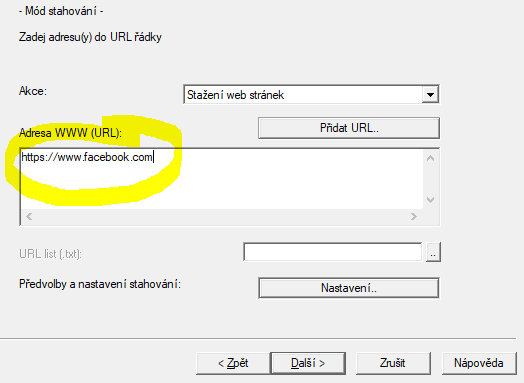
Stažení pak už stačí potvrdit.
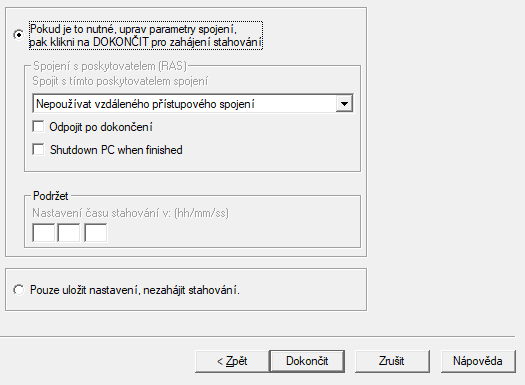
Na místě, které jste zvolili, je pak uložena offline kopie stránky, kterou jste ukládali.
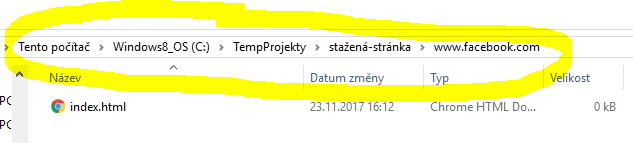

toto som vedel este v roku 1999…
Dobrý den, nenašel jsem odpovídající kategorii, tak píši sem:
Instalace Internet Explorer 8 a co udělat s Internet Explorer 7 ???
Když si nainstaluji Internet Explorer 8, tak se nahraje do adresáře systému Windows XP do adresáře ie8 a ie8updates (tyto nové soubory zabírají cca 68MB) ale netuším proč ty nešťastné XP nechají adresáře ie7 a ie7updates (zabírají 319GB), nejsou pro funkčnost XP a samotného Internet Explorer 8 zbytečné?
mohou se adresáře ie7 a ie7updates smazat z disku, nebo proč to tam zůstalo?
děkuji
Vymazat v těto složce můžete soubory začínající $KB
($KBxxxxxx), pro jistotu by měly být starší než 3 měsíce (z důvodů jejich použití při eventuálním obnovování systému).
Vymazat také můžete soubory .dmp
Nemažete složku \SoftwareDistribution
Nemažte ServicePackFiles
Můžete také smazat $KB ve složce \ie7updates
Na závěr byste měl v Ovládacích panelech > Přidat/Odebrat programy
odebrat KB updaty, které jste vymazal.
Pro: „viktor“: A komu to tady cpeš?